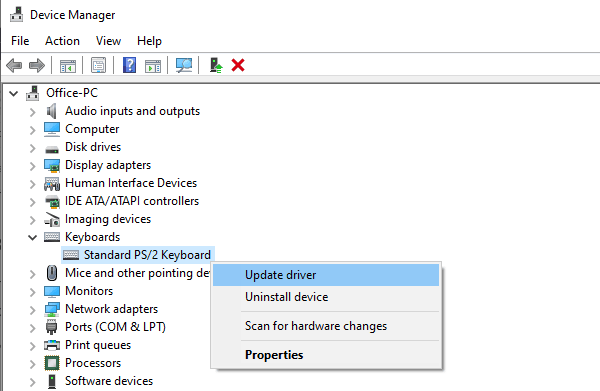Barra espaciadora y Las claves son las más utilizadas y pasan desapercibidas para cualquiera que utilice un ordenador. Sólo nos damos cuenta del valor de estos héroes desconocidos de nuestra informática diaria cuando dejan de funcionar. Es un problema molesto. En este artículo, veremos cómo corregir el problema de que la barra espaciadora o la tecla Intro no funcionan en un equipo con Windows 10.
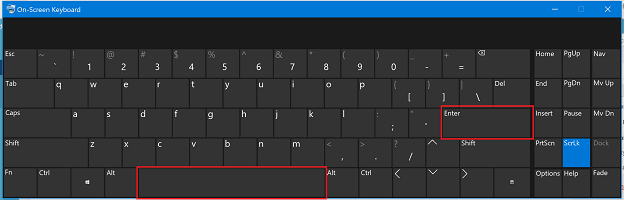
La barra espaciadora o la tecla Enter no funcionan
El problema puede ocurrir por dos razones: un fallo de hardware o problemas de software. El aspecto de software de este error se encuentra dentro del alcance de la configuración de Windows, así como de los controladores. Por lo tanto, es necesario que eche un vistazo a las siguientes áreas:
- Compruebe la configuración de las teclas pegajosas y las teclas de filtro
- Ejecute el Solucionador de problemas del teclado.
- Retroceder, desinstalar o actualizar el controlador de teclado
- Compruebe físicamente el teclado.
Asegúrese de comprobar la resolución del problema después de cada paso de resolución de problemas.
1] Compruebe la configuración de las teclas adhesivas y de filtro
Puede comprobar la configuración de Tecla pegajosa y Teclas de filtro en la aplicación Configuración de Windows 10. Este método ha demostrado ser el más eficaz de todos. A veces, al activar las teclas pegajosas o las teclas de filtro, algunas teclas del teclado se detienen para que funcionen como se esperaba.
Abra la aplicación Configuración y navegue hasta Facilidad de acceso > Teclado. En la sección de Teclas pegajosas, asegúrese de que el conmutador para Presione una tecla a la vez para los métodos abreviados de teclado está configurado para estar desactivado.
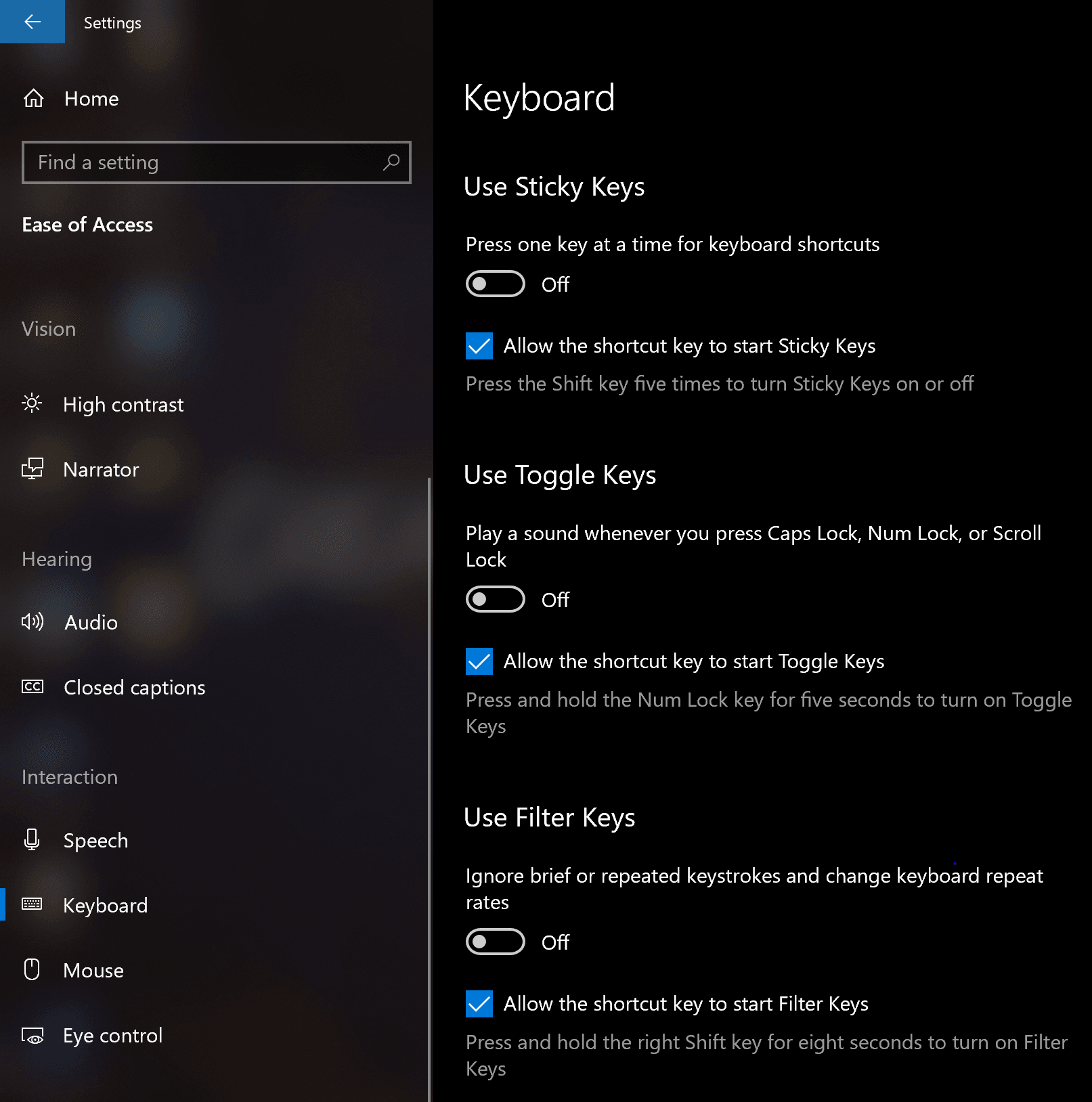
A continuación, en la sección Filtrar teclas , desactive la opción Ignorar pulsaciones breves o repetidas y cambiar las frecuencias de repetición del teclado.
2] Utilice el solucionador de problemas del teclado
Abra la página Solución de problemas en Configuración de Windows 10 y ejecute el Solucionador de problemas del teclado.
También puede ejecutar el Solucionador de problemas de hardware o restablecer la configuración predeterminada del teclado.
3] Retroceder, desinstalar o actualizar el controlador del teclado
Necesita actualizar o hacer retroceder el controlador. Si acaba de actualizar cualquier controlador, y entonces este problema se inició después de que usted necesita para retroceder el controlador. Si no lo hizo, entonces tal vez la actualización de este controlador de dispositivo a su última versión le ayudará.
Los controladores con los que debe trabajar son los que se encuentran bajo la opción Teclados dentro del Administrador de dispositivos, también puede desinstalar el controlador y luego buscar y descargar la última versión de su controlador e instalarlo.
Compruebe si esto soluciona el problema.
4] Comprobar físicamente el teclado
Es una buena idea comprobar si hay un bloqueo físico debajo de las llaves. Si ese es el caso, es una buena idea limpiar físicamente las teclas y el teclado.
Además, compruebe si el modo de conexión que está utilizando para el teclado funciona correctamente.
Por último, utilice este teclado en otro sistema y vea si funciona o no. Le dará una idea de si el problema está en el PC o en el teclado.
Si nada funciona, es hora de conseguir un nuevo teclado.
Háganos saber si las soluciones para arreglar la clave enter, y la barra espaciadora funcionaron para usted.
Lecturas relacionadas:
- Las teclas de función no funcionan
- La tecla de bloqueo de mayúsculas no funciona
- Num La tecla Lock no funciona
- La tecla Shift no funciona
- La llave de Windows no funciona
- W S A D y las teclas de flecha están activadas
- Las teclas multimedia no funcionan
- Los atajos de teclado y las teclas de acceso rápido no funcionan
- El teclado del portátil no funciona.
Contenido Relacionado
[pt_view id=»1047b4eroy»]